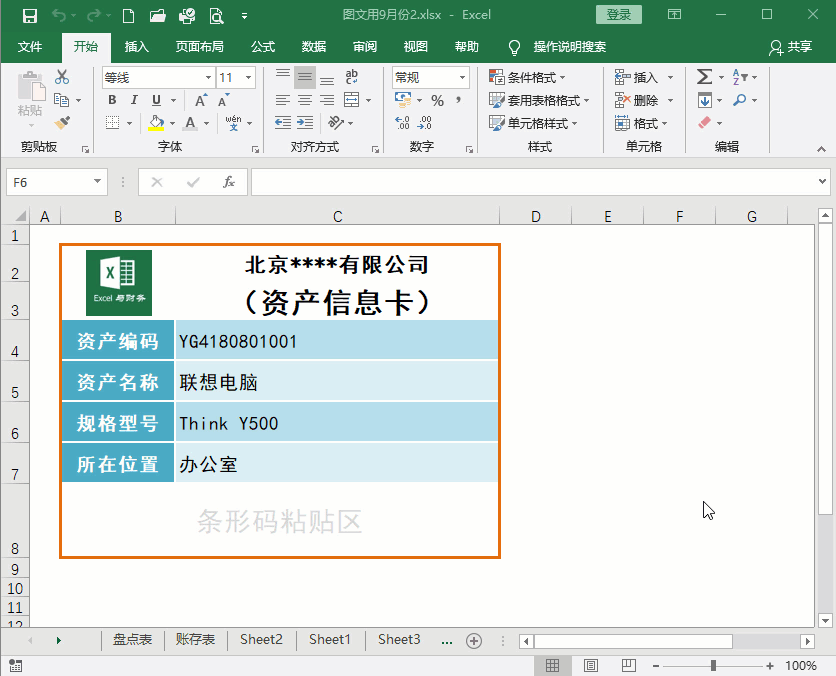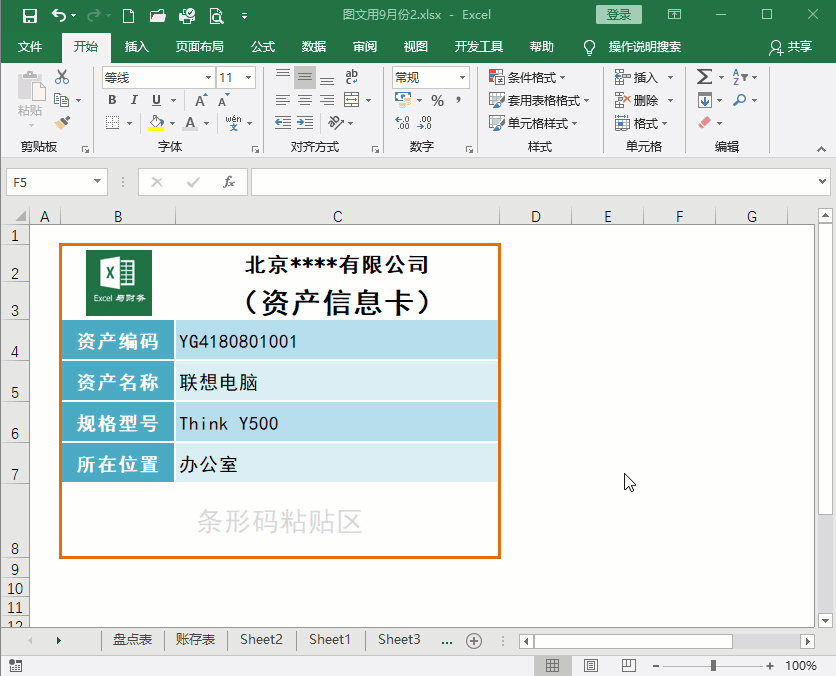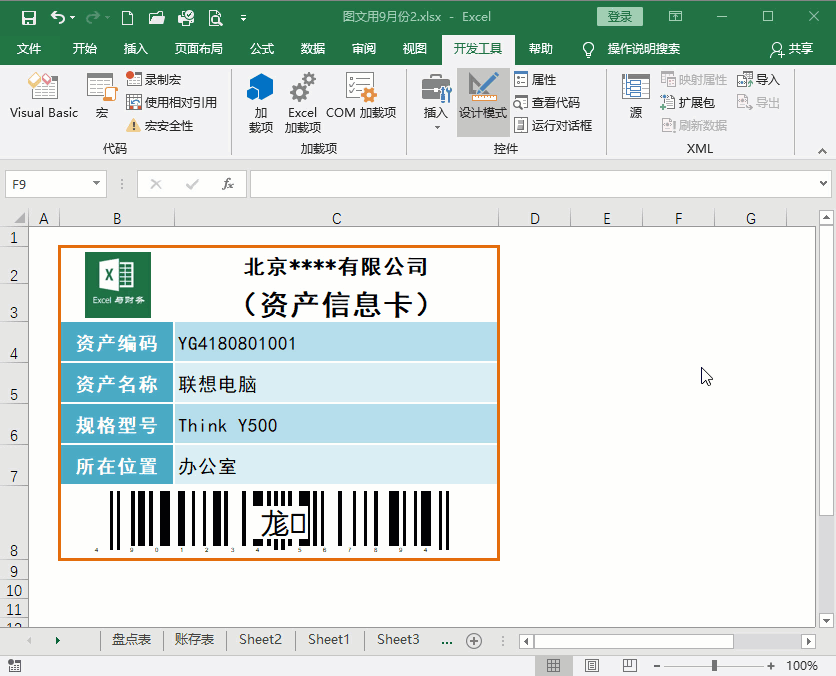如何用表格做条形码(excel表格怎么生成条形码)
条形码是由多个不同宽度的黑条,按照一定的编码规则排列的,用以表达一组信息的图形标识,日常生活中常见的商品中的商品上都有条形码,通过扫描枪就能获取该商品的相关信息;在我们的财务工作中也是常用到条形码,比如把固定资产、存货等编码可以制作成条形码,在盘点或出入库时利用扫描器就轻松完成相应的工作了。今天小编就和大家分享如何用Excel制作条形码。
具体操作步骤:
一、添加开发工具选项卡
点击【文件】-【选项】-【自定义功能区】,勾选主选项卡中的【开发工具】,最后点击【确定】按钮,这样功能区就增加了【开发工具】选项卡,演示如下图:
二、调出条形码控件
选择【开发工具】选项卡,点击【插入】按钮,在弹出的菜单中选择【其他控件】,在弹出的窗口中找到【Microsoft BarCode 16.0】(注:如果是Office2013版本,这里选择。。。15.0),然后点击【确定】按钮,这时鼠标变成加号形状,在B8单元格按住鼠标左键拖动,然后条形码就绘制出来了,演示如下图:
三、设置条形码格式
1、鼠标右键单击条形码,在弹出的菜单中选择【Microsoft BarCode 16.0对象】-【属性】,在属性窗口中样式选择【7-Code-128】,其他默认即可,点击【确定】按钮返回;
2、继续鼠标右键单击条形码,在弹出的菜单中选择【属性】,以属性对话框中【LinkedCell】属性输入C4,即该条形码的信息取C4单元格值,单击对话框右上角关闭窗口,这个整个条形码就制作完成了,演示如下图:
希望以上内容对你的工作有实质性的帮助,如果有哪些不明白之处,可以在评论区留言。也希望可以转发点个赞,给小编鼓励和支持,小编会继续写出更多优质的Excel技巧教程。您的赞赏、关注、转发、评论、点赞和收藏都是对小编的鼓励和支持,谢谢您!

专栏
WPS2019 入门到精通
作者:Excel与财务
39.9币
3人已购
查看
点击以下链接学习更多技巧:
赞 (0)